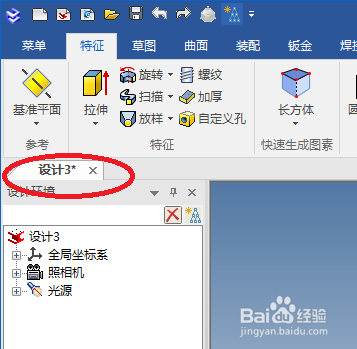1、如下图所示,打开caxa3D实体设计2018软件,用空白模板新建一个新的设计环境。
2、如下图所示,为了节省时间,我们直接从右边设计元素库中拖一个长方体到三维区域,作为后面的演示所用。
3、如下图所示,我们选中长方体的某一个表面,一般只需点击三次就能选中。
4、如下图所示,当我们选中某个实体表面之后,单击鼠标右键,在其弹出的下拉菜单中点击“智能渲染”。
5、如下图所示,出现“智能渲染属性”对话框,可以看到默认的“实体颜色”。
6、如下图所示,选中一个颜色,然后点击“确定”。
7、如下图所示,实体的表面颜色就变成了我们选择的颜色。